想要天天向上,就要懂得享受学习。图老师为大家推荐四抠玻璃之第三抠--直接用快捷键取高光抠图,精彩的内容需要你们用心的阅读。还在等什么快点来看看吧!
【 tulaoshi.com - ps抠图教程 】
1、保留几个必要图层,如图所示:

2、复制图层1为图层1副本,然后将图层1副本拖至蓝色底图上方,设定图层1副本为正片叠底,注意红色椭圆里的内容。同时也注意我的图层的可见与隐藏。大家可以看到,现在欠缺的又是玻璃的亮光了。必须想办法获得玻璃的高光。
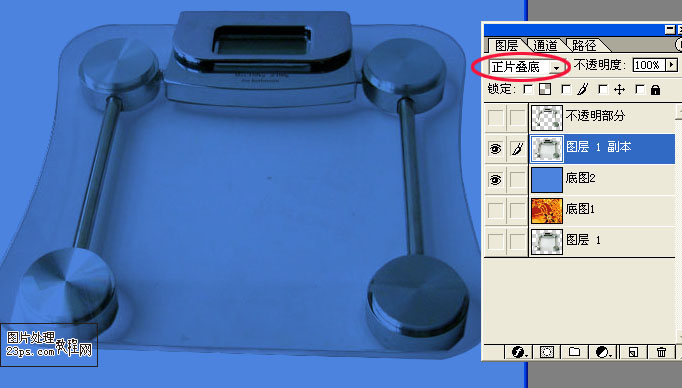
3、其实获得高光有时来地也太简单了,大家可用键盘上的ctrl+alt+~这三个键获取。呵呵说起这个快捷键,还真有不少新手对~键感到迷惑的。我附上一个键盘图以作说明,大家能一目了然。

4、现在为获取高光而操作了,先回到图层1,复制图层1为图层1副本2,并拖至图层1副本的上方,如图所示:

5、按ctrl+L,将图层1副本2进行色阶调整,如图所示:

6、色阶调整后黑白对比强烈了,具体效果如图所示:

7、现在到了直接用快捷键选取高光了,大家同时按下ctrl+alt+~这三个键后,注意看此时玻璃上有零散的蚂蚁线出现了。具体如图所示:

8、按ctrl+j,出现图层2,隐藏图层1副本2,显示效果如图:

9、大家看上图,玻璃还是暗淡无光泽,必须把图层2设定为屏幕或滤色。设定后的效果显示如图:
(本文来源于图老师网站,更多请访问https://www.tulaoshi.com)

10、大家看上图,屏幕后,白色加强了,感觉原图的白色背景没有完全去掉,所以必须再次用橡皮擦除一部分白色。具体擦除方法同抽出抠图里的擦除方法一样。大家返回到抽出再看看。
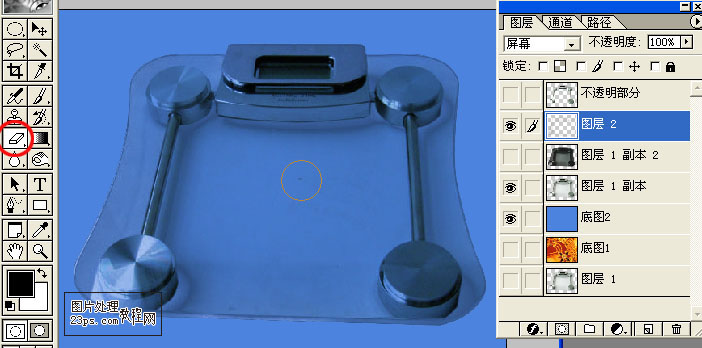
11、让不透明部分层为可见,抠出玻璃了。

12、换个背景看看效果。
用快捷键选取高光抠图完毕。

(本文来源于图老师网站,更多请访问https://www.tulaoshi.com)
来源:https://www.tulaoshi.com/n/20160219/1622290.html
看过《四抠玻璃之第三抠--直接用快捷键取高光抠图》的人还看了以下文章 更多>>